Cómo habilitar o deshabilitar el cambio de usuario rápido en Windows 10
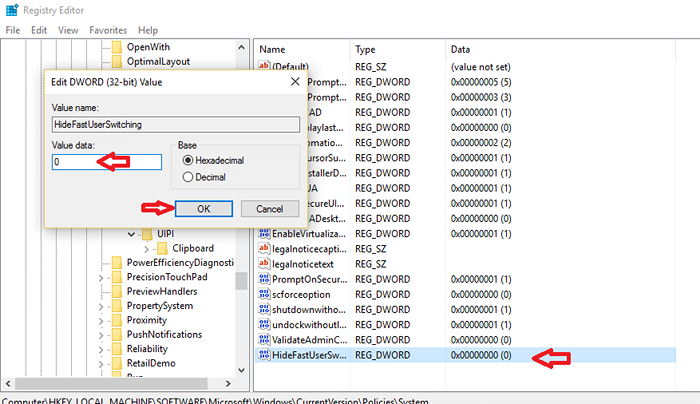
- 4724
- 1379
- Mateo Pantoja
El cambio de usuario rápido es una característica útil si tiene más de una cuenta. Usando esto, los usuarios pueden cambiar entre cuentas en un solo dispositivo. No tienen que cerrar sesión para hacerlo. Hace que muchos usuarios sean capaces de usar un solo dispositivo al mismo tiempo. Las tareas de un usuario no son interrumpidas por el otro usuario. Esta publicación muestra habilitar o deshabilitar la conmutación rápida del usuario utilizando dos métodos.
Leer también: Cómo habilitar y deshabilitar el inicio rápido en Windows 10
Cómo habilitar o deshabilitar el cambio de usuario rápido en Windows 10
Primero, puede usar el editor de políticas de grupo.
Método 1 - Uso del editor de políticas de grupo
- Prensa Win + R lanzar Correr.
- Escriba el siguiente comando. Prensa Ingresar.
gpedit.MSC
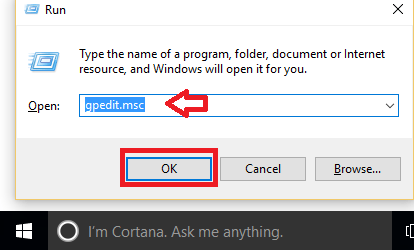
- El editor de políticas del grupo se abre. Expandir Política informática local. Abierto Configuracion de Computadora.
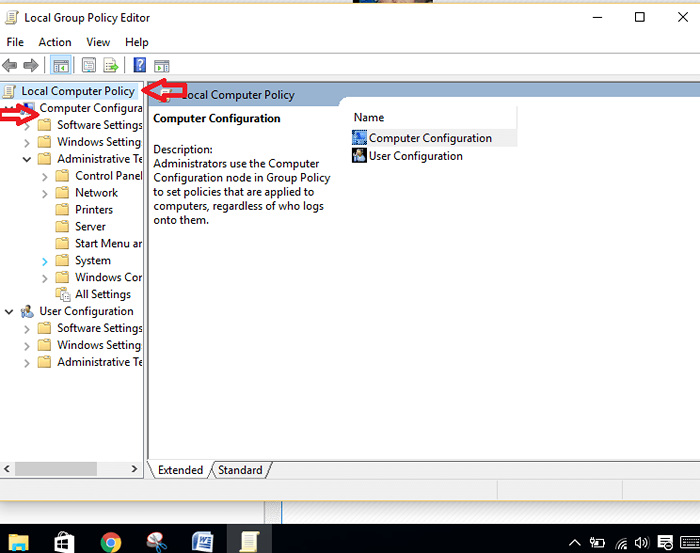
- Entonces, seleccione Plantillas Administrativas. Esto cae algunas opciones.
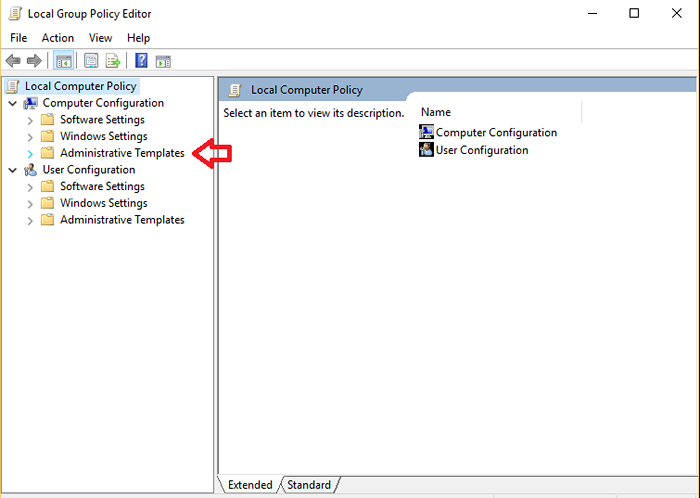
- Seleccionar Sistema.
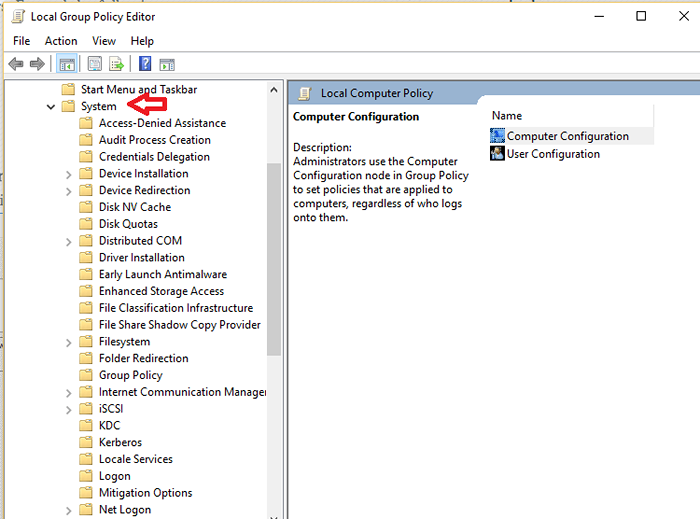
- Finalmente, seleccione Inicio de sesión.
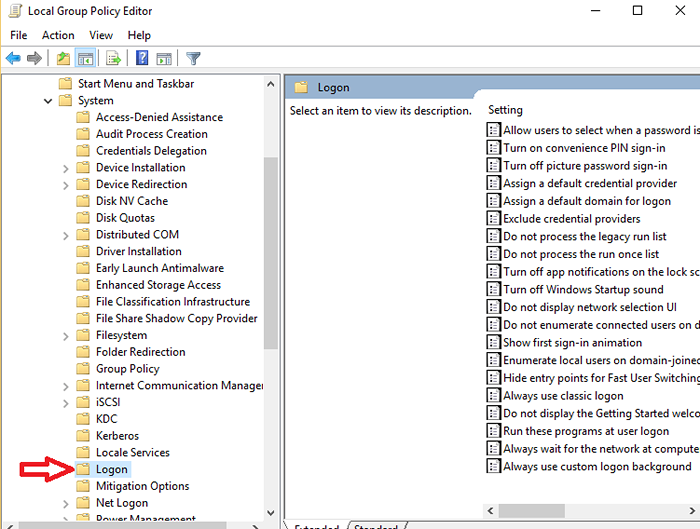
- Haga clic en Ocultar puntos de entrada para la conmutación de usuario rápido.
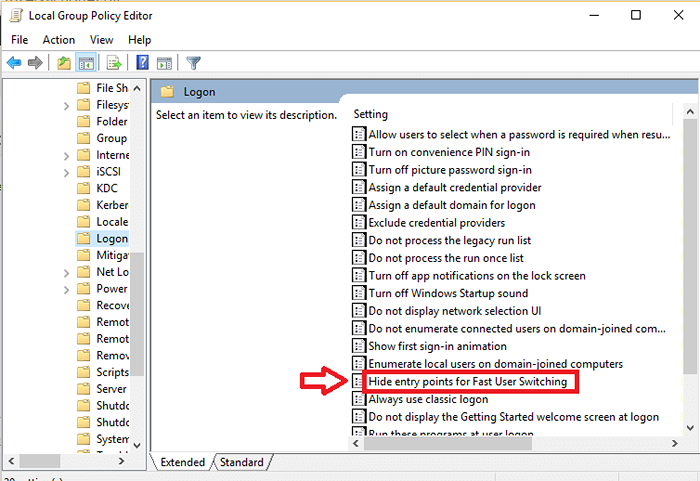
- Para habilitar la conmutación rápida del usuario, haga clic en Activado. Cuando desee detenerse, puede hacer clic en Desactivado.
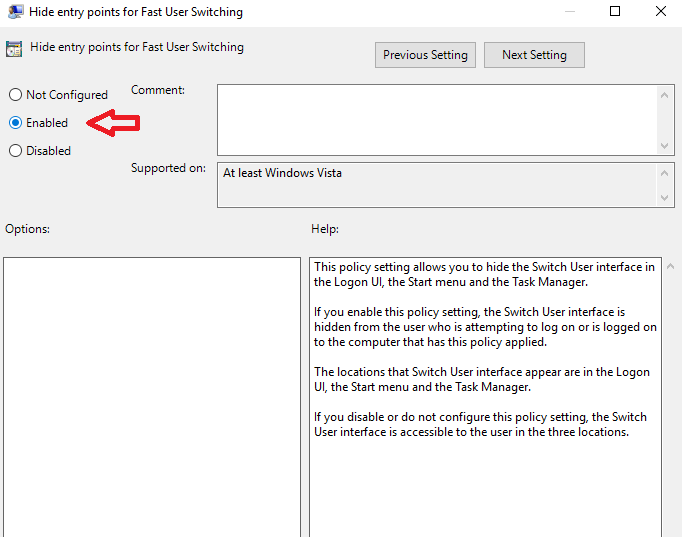
Aquí le mostramos cómo usar el registro para los mismos resultados.
Método 2 - Uso del registro
- Prensa Win + R llaves. Esto se abre Correr.
- Escriba el siguiente comando. Haga clic en Aceptar.
regedit
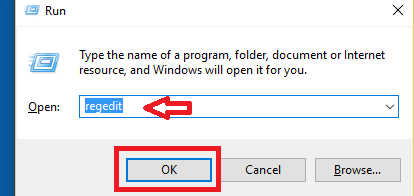
- Seleccionar HKEY_LOCAL_MACHINE.
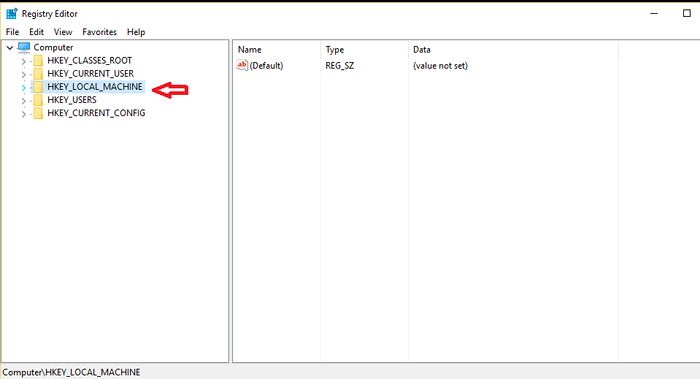
- Luego seleccione SOFTWARE.
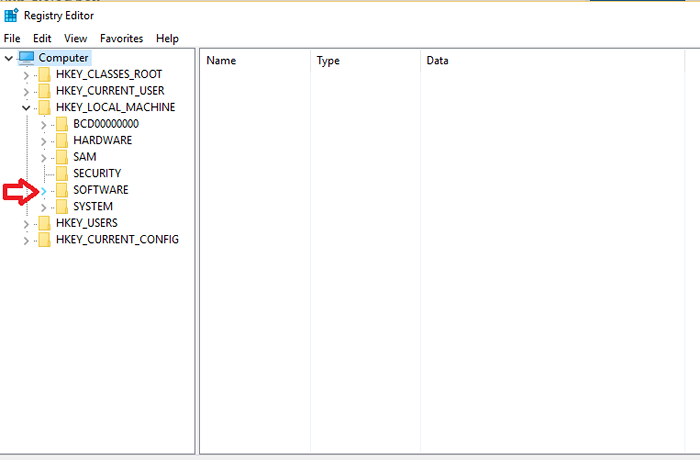
- Elegir Microsoft.
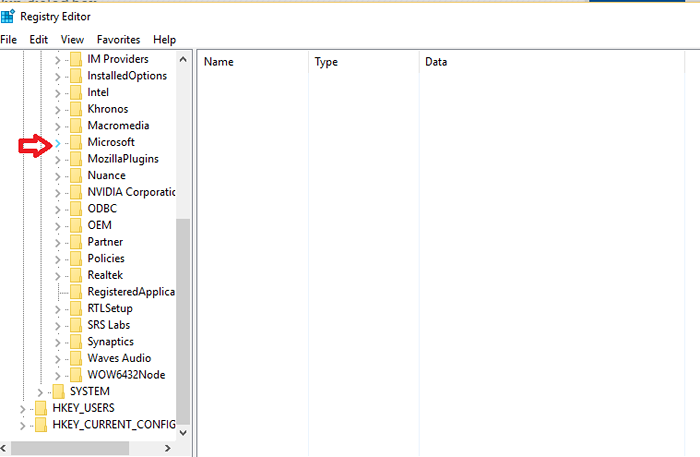
- Haga clic en Windows.
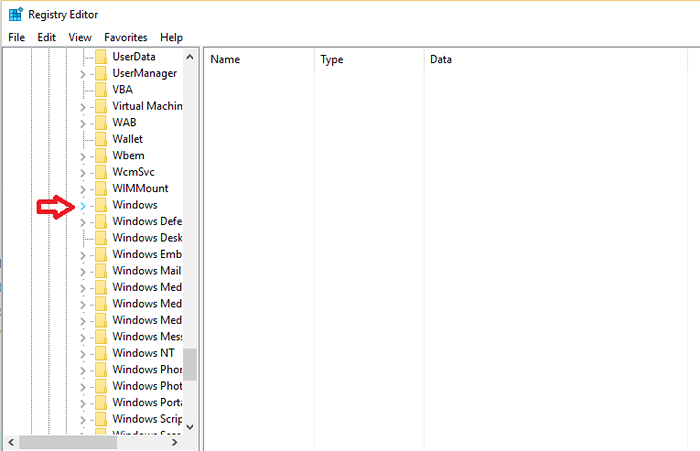
- Luego haga clic en Versión actual.
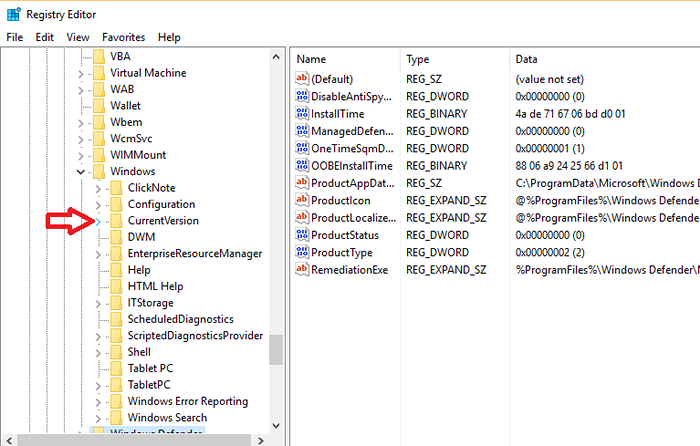
- Finalmente seleccione PAGolicias seguido por Sistema.
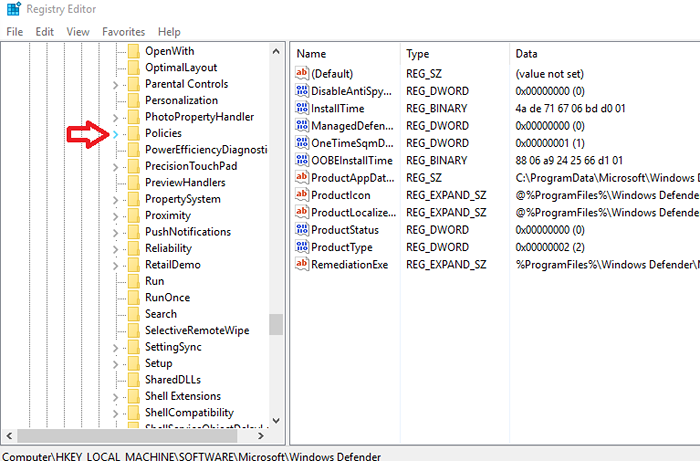
- Buscar si llamaron a un campo Hidefastuserswitching existe.
- Si no es así, entonces botón derecho del ratón en Sistema. Pasar el ratón Nuevo. Seleccionar Nuevo valor DWORD de 32 bits.
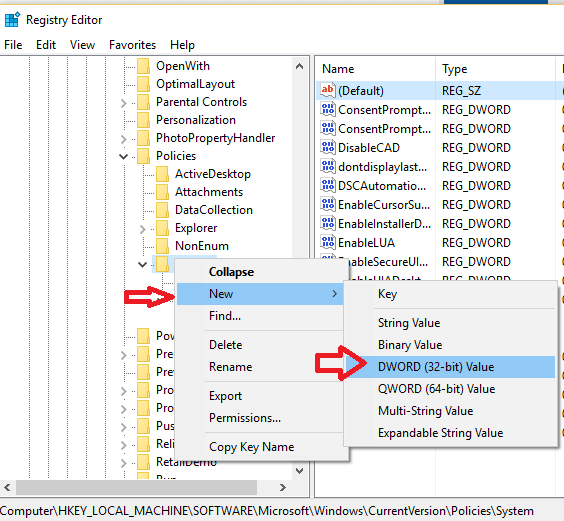
- Nombrarlo como Hidefastuserswitching. Prensa Ingresar llave.
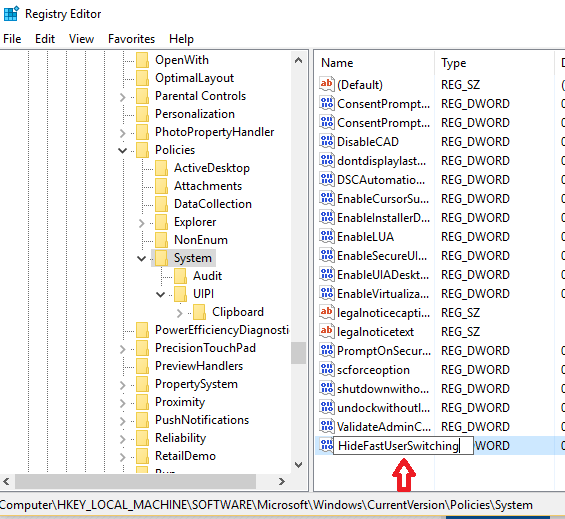
- Haga doble clic en HideFastUsersWitching. Establecer datos de valor como 0 para habilitar la conmutación rápida del usuario. Establecer datos de valor como 1 para deshabilitar.
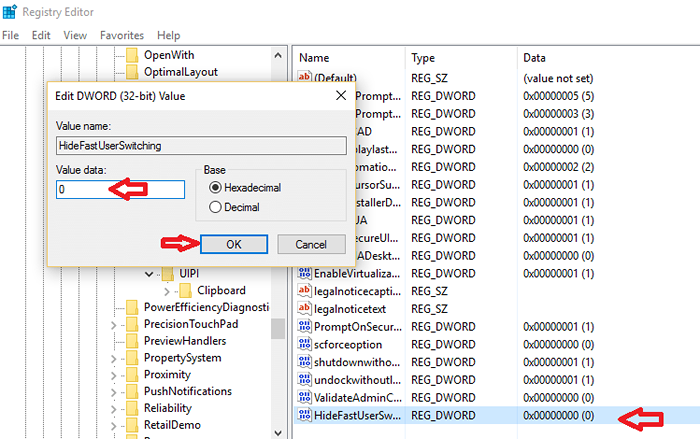
Cuando haya terminado, puede deshabilitar el cambio rápido de usuario y volver al modo anterior. La próxima vez que tengas algunas personas que quieran usar el mismo dispositivo, prueba esto. Usando esto, puede seguir adelante con su importante proyecto mientras alguien más está viendo su película favorita! Espero eso ayude!
- « Encuentre y detenga las aplicaciones que se ejecutan de fondo en Android
- Cómo enviar archivos de cualquier formato a través de WhatsApp »

